فتوشاپ یکی از بهترین نرم افزارها در زمینه ی طراحی و ویرایش تصاویر به شمار می رود که افراد زیادی از آن استفاده می کنند.فایل PSD مخفف عبارت Photoshop Document است که یک فرمت فایل از نوع گرافیکی به شمار می رود که بهترین حالت های متن ها ، افکت ها ، لایه ها و ... را در خود ذخیره می کند.در مقاله ی امروز روش های تبدیل و اجرای این نوع فایل ها بدون نیاز به فتوشاپ را با هم بررسی خواهیم کرد.با من همراه باشید:
آموزش مرتبط: تغییر سایز گروهی عکس ها با فوتوشاپ
به طور کلی اکثر تصاویر استاندارد که حجم عادی دارند ، از یک لایه تشکیل شده اند و این نکته در مورد فایل های PSD اندکی متفاوت است.به دلیل وجود لایه های متعدد حجم این نوع فایل ها بیشتر بوده و افراد می توانند هر لایه را به صورت مجزا ویرایش کنند.اکثر کاربران پس از اتمام عملیات ویرایش تصاویر ، فایل های PSD را به فرمت های رایج تبدیل می کنند تا بتوانند راحت تر آن ها را به اشتراک بگذارند.
حال اگر تمایلی به نصب نرم افزار نسبتا سنگین فتوشاپ ندارید ، ادامه ی مقاله را دنبال کنید تا روش های اجرا و تبدیل فرمت های PSD را بررسی کنیم:
روش اول : استفاده از نرم افزار IrfanView
به کمک نرم افزار IrfanView می توانید به راحتی فایل های گرافیکی را مشاهده کنید.
مهمترین مزیت های IrfanView عبارتند از : سبک بودن ، رایگان بودن و پشتیبانی از اکثر فرمت های رایج
این نکته را در نظر داشته باشید که استفاده از نرم افزار IrfanView ، تنها در سیستم عامل ویندوز امکان پذیر است.
برای تبدیل فایل PSD ، پس از آنکه نرم افزار IrfanView را اجرا کردید به تب File رفته و گزینه ی Open را انتخاب کنید:
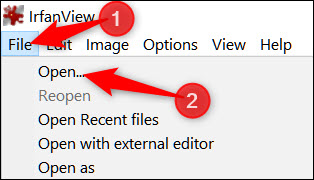
فایل مورد نظر خود را انتخاب کرده و بر روی گزینه ی Open کلیک کنید:
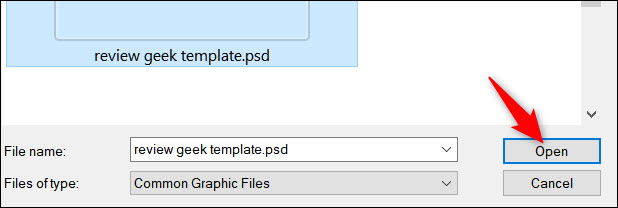
همانطور که مشاهده می کنید به کمک این نرم افزار توانستید فایلی با فرمت PSD را مشاهده کنید و در صورت نیاز آن را چاپ کنید.
برای تبدیل آن به فرمت های دلخواه ابتدا در تب File بر روی گزینه ی Save as کلیک کنید:
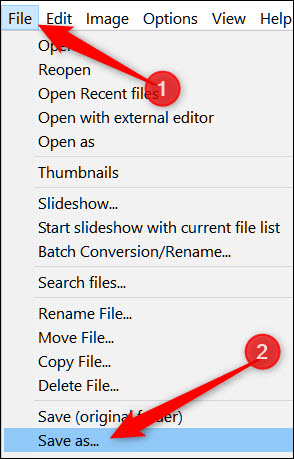
در پنجره ی جدید و در قسمت Save as Type فرمت فایل مورد نظر خود را انتخاب کرده و در نهایت بر روی گزینه ی Save کلیک کنید تا فایل با فرمت جدید ایجاد شود:
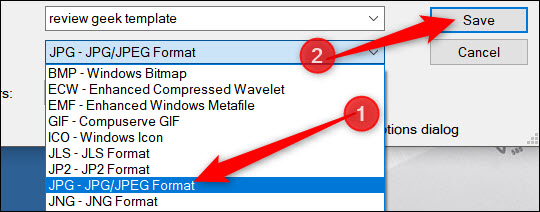
با مراجعه به لینک زیر می توانید این نرم افزار کاربردی را دانلود کنید:
https://www.irfanview.com/
روش دوم : استفاده از نرم افزار GIMP
نرم افزار بعدی GIMP نام دارد که از لحاظ کارکرد همانند فتوشاپ به شمار می رود اما کماکان می توان فتوشاپ را در زمینه ی طراحی و ویرایش تصاویر بی رقیب دانست.
همانند نرم افزار قبلی ، این نرم افزار نیز به صورت رایگان در اختیار کاربران قرار گرفته است.
مزیت GIMP نسبت به نرم افزار IrfanView ، پشتیانی کامل از سیستم عامل های ویندوز ، لینوکس و مک است که با نصب این نرم افزار بر روی هرکدام از سیستم عامل های اعلام شده می توانید تصاویر دلخواه خود را مشاهده و آن ها را به فرمت های رایج تبدیل کنید.
برای استفاده از نرم افزار GIMP پس از نصب از تب File گزینه ی Open را انتخاب کنید:
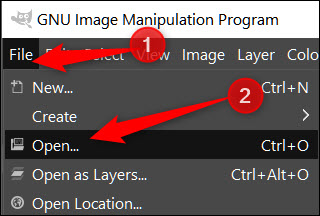
فایل با فرمت PSD را انتخاب کرده و بر روی گزینه ی Open کلیک کنید:
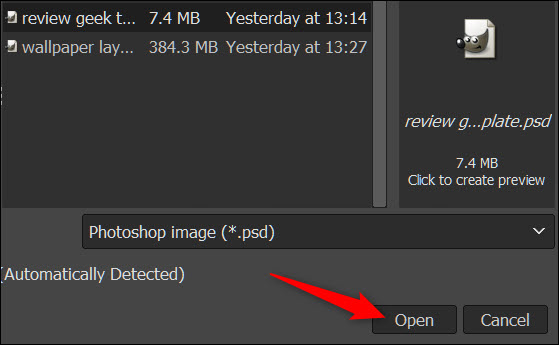
همانطور که در تصویر زیر مشاهده می کنید ، پس از انجام مراحل قبل ، تصویر مورد نظر شما در محیط نرم افزار GIMP نمایش داده خواهد شد:
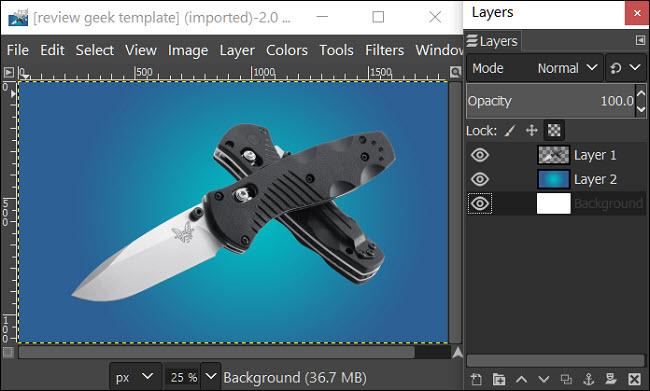
به کمک قابلیت های این نرم افزار می توانید تصاویر را ویرایش کنید.این نرم افزار قابلیت های مشابه فتوشاپ را داراست با این تفاوت که برای افراد حرفه ای طراحی نشده است.
پس از آنکه تغییرات لازم را بر روی تصویر دلخواه خود اعمال کردید از تب File گزینه ی Export As را انتخاب کنید:
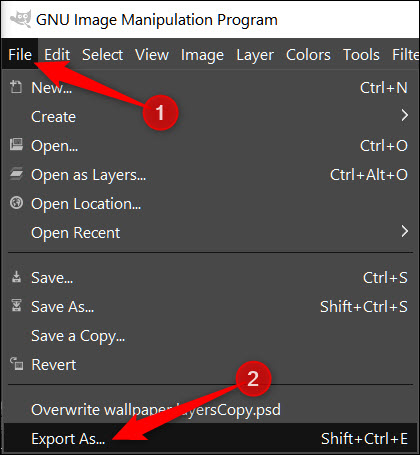
در پنجره ی جدید بر روی آیکون + کلیک کرده و از لیست نمایش داده فرمت دلخواه خود را انتخاب کنید.فرمت های رایج همانند JPG، PNG یا GIF در دسترس شما قرار دارد که پس از انتخاب آن ها باید بر روی گزینه ی Export کلیک کنید:
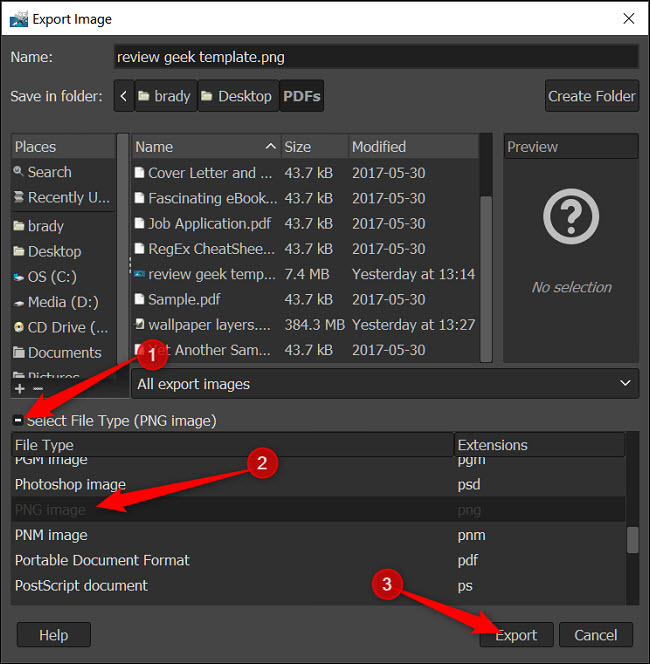
با مراجعه به لینک زیر می توانید نرم افزار GIMP را دانلود کنید:
https://www.gimp.org/
به کمک دو روش بررسی شده ، شما می توانید بدون نیاز به اینترنت و به کمک نرم افزارهای IrfanView و GIMP ، تصاویر با فرمت PSD را مشاهده کرده و در صورت نیاز آن ها را به فرمت های رایج تبدیل کنید.
در مقالات آینده روش های مشاهده و تبدیل فایل ها با فرمت PSD به صورت آنلاین را با هم بررسی خواهیم کرد.
لطفا نظر خودتان را برای ما ارسال کنید تا نقاط قوت و ضعف مطالب مشخص شده و در جهت بهبود کیفیت محتوای سایت بتوانیم قدم موثر تری برداریم .





